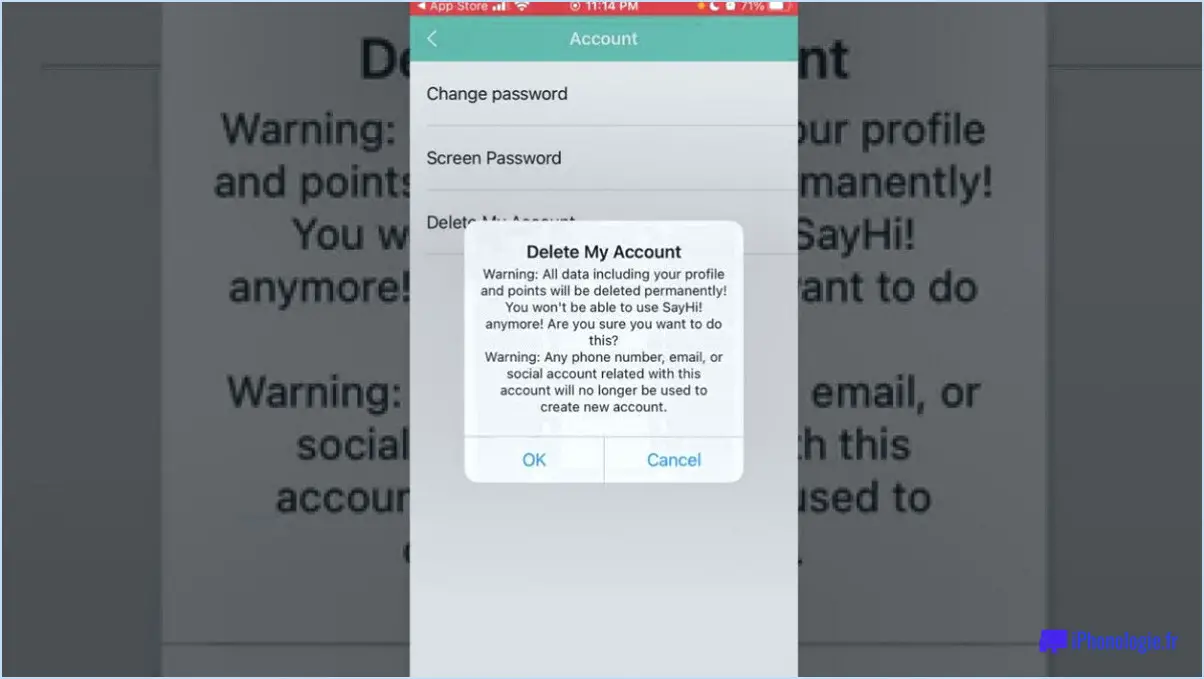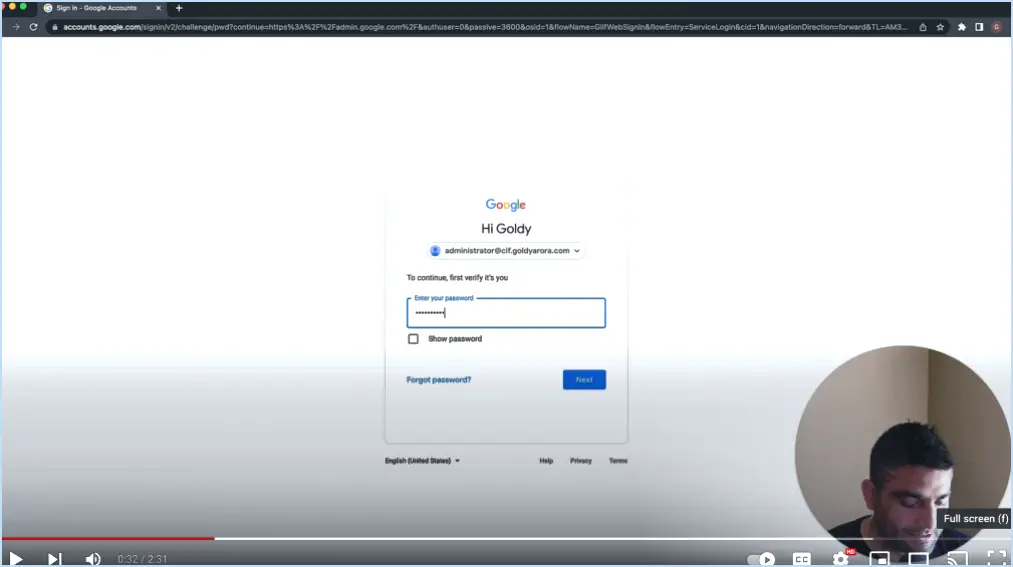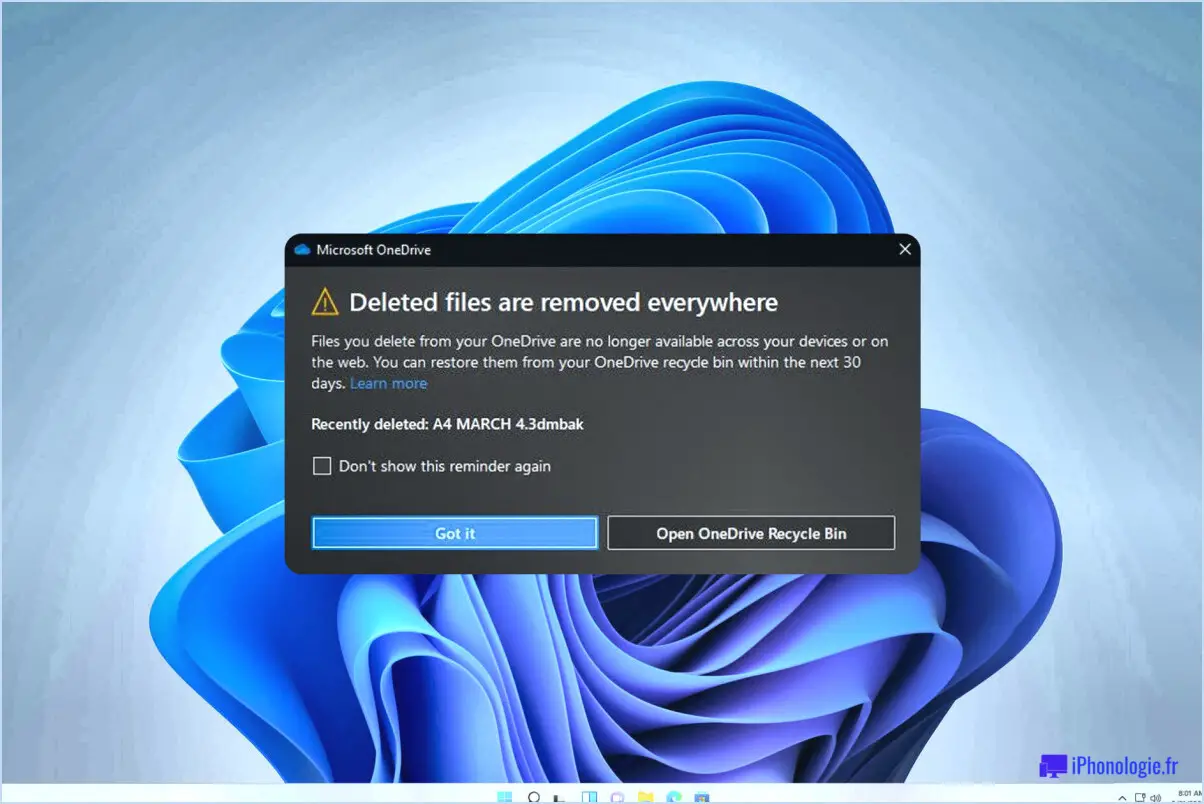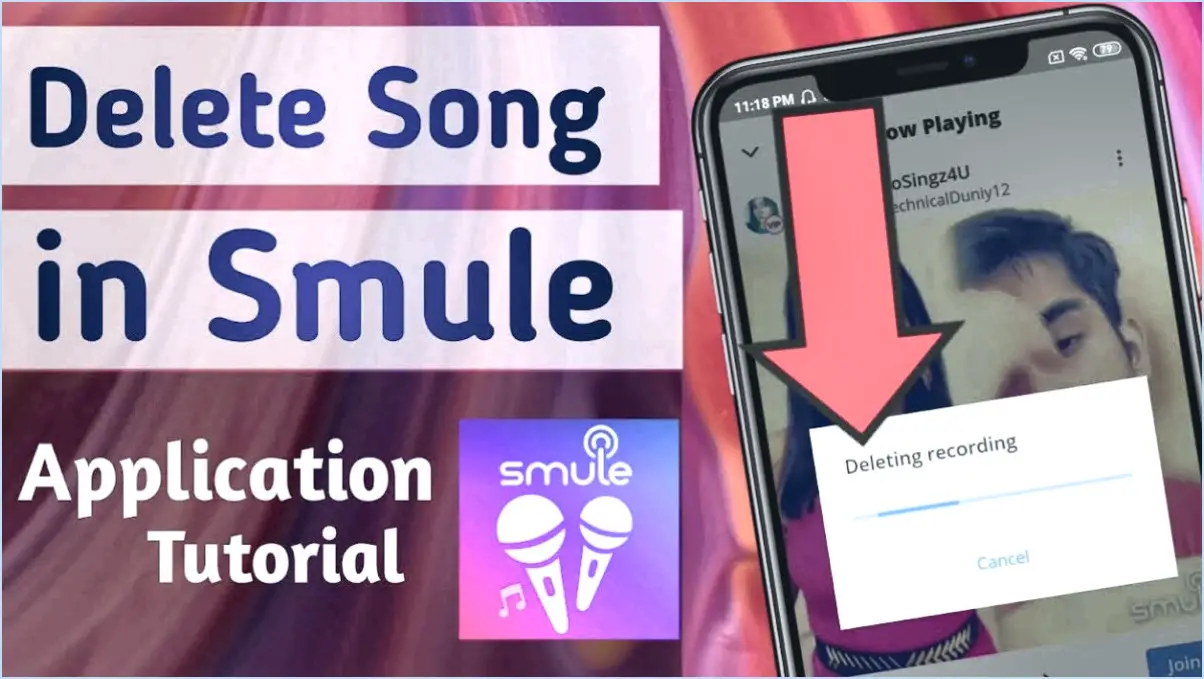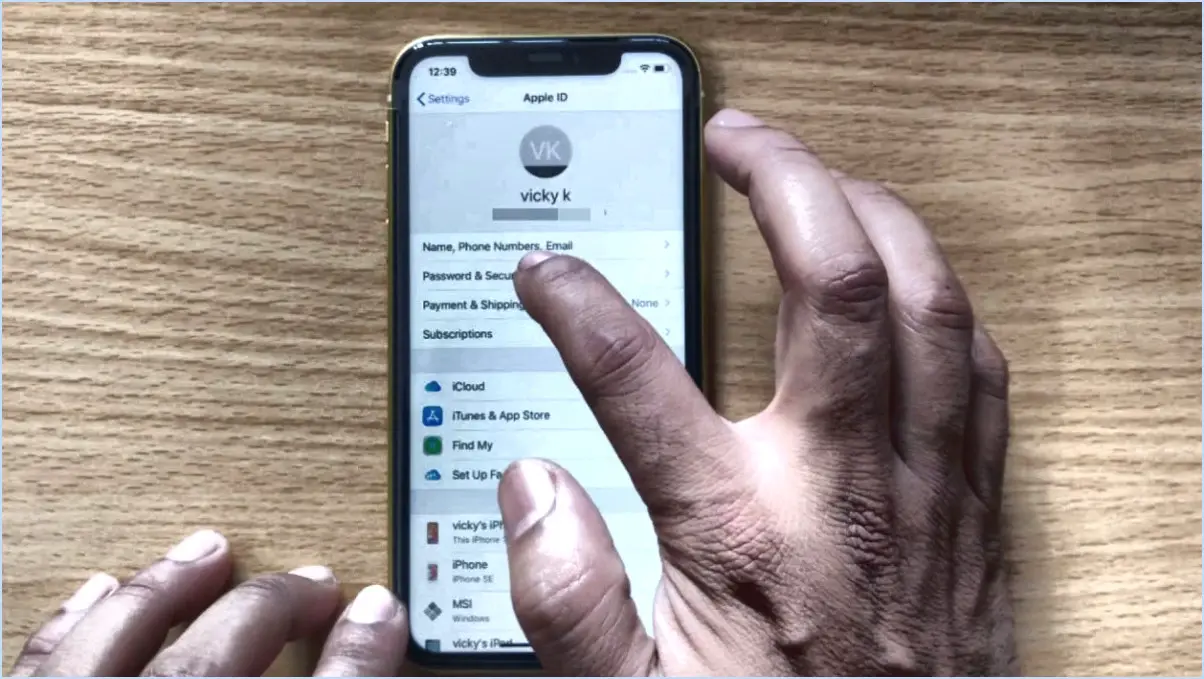Comment supprimer mon mode de paiement de Spotify?
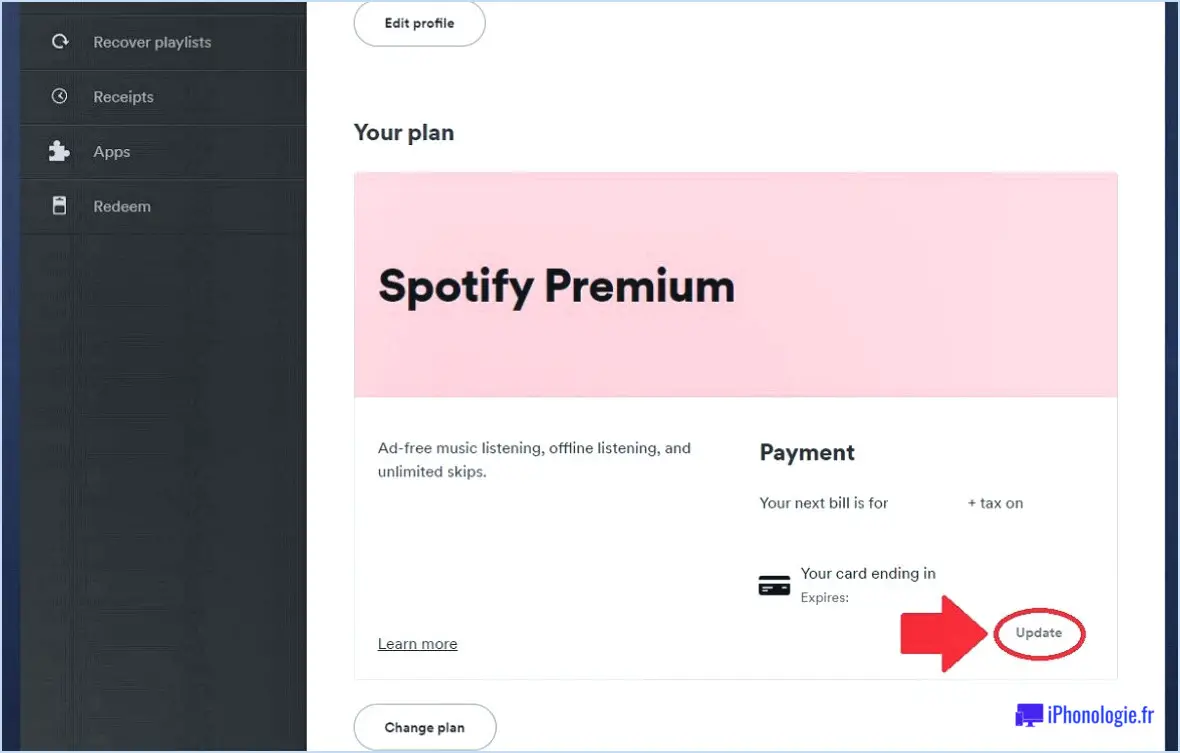
La suppression d'un mode de paiement de Spotify est un processus simple et rapide. Suivez les étapes ci-dessous pour supprimer votre mode de paiement de Spotify :
- Ouvrez l'application Spotify et connectez-vous en utilisant les identifiants de votre compte.
- Appuyez sur l'icône de menu située dans le coin supérieur gauche de l'écran.
- Dans les options du menu, sélectionnez "Paramètres".
- Sous "Abonnement", sélectionnez "Gérer les méthodes de paiement".
- Ici, vous verrez une liste de tous les modes de paiement associés à votre compte Spotify. Pour supprimer un mode de paiement, appuyez sur le "X" situé à côté du mode de paiement que vous souhaitez supprimer.
- Confirmez votre sélection en tapant sur "Supprimer" à l'invite qui s'affiche.
Et voilà ! Votre mode de paiement a été supprimé de votre compte Spotify.
Il convient de noter que si vous êtes actuellement abonné à un plan Spotify Premium, vous devrez annuler votre abonnement avant de pouvoir supprimer votre mode de paiement. Pour ce faire, suivez ces étapes supplémentaires :
- Dans le menu "Abonnement", sélectionnez "MODIFIER OU ANNULER".
- Sélectionnez "ANNULER LA PRIME" et suivez les instructions pour annuler votre abonnement.
- Une fois votre abonnement annulé, vous pourrez suivre les étapes énumérées ci-dessus pour supprimer votre mode de paiement.
Si vous avez rencontré des problèmes en essayant de supprimer votre mode de paiement de Spotify, vous pouvez contacter l'équipe du service clientèle de Spotify pour obtenir de l'aide. Ils seront en mesure de vous aider à résoudre les problèmes que vous rencontrez et de vous guider pas à pas dans la procédure.
Pourquoi Spotify ne me laisse-t-il pas changer mon mode de paiement?
Si vous essayez de changer votre mode de paiement sur Spotify et que vous n'y arrivez pas, il peut y avoir plusieurs raisons. Tout d'abord, il est possible que votre mode de paiement actuel soit expiré ou invalide, ce qui vous empêcherait de le changer. En outre, Spotify peut rencontrer des problèmes techniques dans le traitement des paiements, ce qui peut également entraîner des problèmes lorsque vous essayez de mettre à jour vos informations de paiement.
Si vous rencontrez ces problèmes, la meilleure chose à faire est de contacter l'équipe d'assistance de Spotify pour obtenir de l'aide. Ils devraient pouvoir vous aider à résoudre les problèmes que vous rencontrez et à mettre à jour vos informations de paiement afin que vous puissiez continuer à profiter du service sans interruption. Gardez à l'esprit qu'il est toujours bon de s'assurer que vos informations de paiement sont à jour afin d'éviter tout problème potentiel à l'avenir.
Comment vérifier les détails de ma carte sur Spotify?
Pour vérifier les détails de votre carte sur Spotify, suivez ces étapes simples :
- Ouvrez l'application Spotify et connectez-vous.
- Tapez sur les trois lignes dans le coin supérieur gauche de l'écran principal.
- Sélectionnez "Compte" dans le menu.
- Tapez sur "Abonnement".
- Sélectionnez "Mettre à jour les informations de paiement".
- Saisissez les détails de votre nouvelle carte.
- Tapez sur "Enregistrer".
En suivant ces étapes, vous pouvez facilement vérifier et mettre à jour les détails de votre carte sur Spotify. Il est important que vos informations de paiement soient à jour pour garantir un accès ininterrompu au service.
Spotify Premium s'annule-t-il automatiquement?
Oui, si vous ne renouvelez pas votre abonnement, il sera automatiquement annulé. Il n'est pas nécessaire d'annuler manuellement Spotify Premium avant la fin du cycle de facturation. Votre compte reviendra à la version gratuite, avec support publicitaire, une fois que votre abonnement aura expiré. Si vous décidez de vous réabonner plus tard, vos listes de lecture et vos chansons sauvegardées seront toujours disponibles sur votre compte. N'oubliez pas que vous risquez de perdre l'accès à certaines fonctionnalités, telles que la lecture hors ligne et la diffusion en continu sans publicité, une fois que votre abonnement Premium aura pris fin.
Spotify vous facture-t-il automatiquement?
Non, Spotify ne vous facture pas automatiquement. Vous ne serez facturé que si vous passez à un abonnement Premium. Cela signifie que si vous utilisez la version gratuite de Spotify, vous ne serez pas facturé. Cependant, si vous choisissez de passer à Spotify Premium, vous devrez payer l'abonnement sur une base mensuelle ou annuelle. Il est important de garder à l'esprit que Spotify ne vous facturera pas sans votre consentement, vous n'aurez donc pas à vous inquiéter de frais inattendus.
Comment supprimer une carte de crédit de mon iPhone?
Il est facile de retirer une carte de crédit de votre iPhone en quelques étapes. Suivez les instructions suivantes :
- Ouvrez l'application Wallet sur votre iPhone.
- Sélectionnez la carte de crédit que vous souhaitez supprimer.
- Touchez "Retirer la carte".
- Saisissez le code d'accès de votre iPhone, Touch ID ou Face ID si vous y êtes invité.
- Touchez à nouveau "Retirer" pour confirmer que vous souhaitez retirer la carte de votre appareil.
Une fois que vous avez terminé ces étapes, votre carte de crédit sera retirée de votre iPhone et vous ne pourrez plus l'utiliser pour aucune transaction. Il est important de noter que la suppression d'une carte de crédit de votre iPhone n'annule pas la carte elle-même. Par conséquent, si vous souhaitez annuler la carte, vous devez contacter directement votre banque ou la société émettrice de la carte de crédit.
Pourquoi ne puis-je pas supprimer un mode de paiement sur mon iPhone?
Si vous ne parvenez pas à supprimer un mode de paiement de votre iPhone, il peut y avoir plusieurs raisons à cela. L'une d'entre elles est que le mode de paiement est utilisé comme dépôt de garantie pour votre compte cellulaire, qui ne peut être supprimé tant que vous ne disposez pas d'un autre mode de paiement pour le remplacer. Une autre raison pourrait être que le mode de paiement est lié à un compte iCloud et que vous ne disposez pas des autorisations nécessaires pour le supprimer. Dans les deux cas, vous devez contacter votre opérateur de téléphonie mobile ou l'assistance iCloud pour obtenir de l'aide. Ils seront en mesure de vous guider tout au long du processus et de vous aider à résoudre les problèmes que vous pourriez rencontrer. Il est toujours préférable de demander l'aide d'experts pour s'assurer que le problème est résolu rapidement et correctement.
Puis-je payer GCash sur Spotify?
Oui, GCash peut être utilisé pour payer votre abonnement à Spotify. Pour ce faire, ouvrez l'application GCash et choisissez "Spotify" comme option de paiement. Cela vous permet de payer votre abonnement mensuel en quelques clics. Il est important de noter que votre compte GCash doit être suffisamment approvisionné pour couvrir le coût de votre abonnement. De plus, assurez-vous que votre compte GCash est vérifié et lié à votre compte Spotify. Profitez de votre musique en continu avec GCash sur Spotify !
Est-il sûr d'utiliser une carte de débit sur Spotify?
En règle générale, vous pouvez utiliser votre carte de débit sur Spotify en toute sécurité. Cependant, comme les banques ont des politiques différentes concernant les services pour lesquels leurs cartes de débit peuvent être utilisées, il n'y a pas de réponse définitive. Pour vous assurer que vous n'êtes pas accidentellement à découvert, gardez un œil sur le solde de votre compte. Si vous avez des inquiétudes, vous pouvez envisager d'utiliser une carte de crédit ou un autre mode de paiement pour effectuer des achats sur Spotify.
Comment mettre à jour Spotify sur Windows?
Pour mettre à jour Spotify sur Windows, suivez ces étapes simples :
- Ouvrez l'application Spotify.
- Cliquez sur le menu "Aide" situé en haut à gauche de l'application.
- Sélectionnez "Vérifier les mises à jour" dans le menu déroulant.
- Si une mise à jour est disponible, Spotify la télécharge et l'installe automatiquement.
Voilà, c'est fait ! Vous avez maintenant la dernière version de Spotify sur votre ordinateur Windows. Gardez à l'esprit que c'est toujours une bonne idée de garder vos applications à jour pour vous assurer que vous avez accès aux dernières fonctionnalités et mises à jour de sécurité.